خوش آموز درخت تو گر بار دانش بگیرد، به زیر آوری چرخ نیلوفری را
اجبار Game به استفاده از کارت گرافیک اختصاصی کامپیوتر

در ویندوز 11 ویژگی ای وجود دارد که واقعا تجریه Gaming شما را بهتر و تقویت می کند. با کمک این ویژگی بازی این این امکان را دارد که با به طور اختصاصی از کارت گرافیک سیستم تان و یا از GPU مربوط به پردازنده استفاده کند. از آنجا که کارت گرافیک اختصاصی قدرتمندتر است بازی بدون مشکل اجرا می شود و تعداد FPS بالاتری را به شما ارائه می دهد. شما می توانید یک بازی را مجبور به استفاده از کارت گرافیک یا GPU در ویندوز 11 کنید و در این مقاله قصد داریم دقیقاً این موضوع را با هم بررسی کنیم.

در روش اول از طریق Settings اقدام خواهیم کرد. برای این منظور باید به Settings وارد شده و سپس از پنل سمت چپ System را انتخاب کرده و در قسمت مقابل به Display وارد شوید.
سپس پنجره را به گایین اسکرول کرده و از قسمت Related Settings گزینه Graphics را انتخاب کنید.
از لیست برنامه مورد نظرتان را بیابید. اگر برنامه در لیست نبود، با کلیک دکمه Browse به محل نصب برنامه یا بازی مورد نظرتا نرفته و سپس فایل اجراییش را انتخاب کنید.
سپس دکمه Options را کلیک کرده و بدین ترتیب پنجره Graphics Preferences باز می شود از پنجره گزینه High performance را انتخاب کرده و Save کنید.
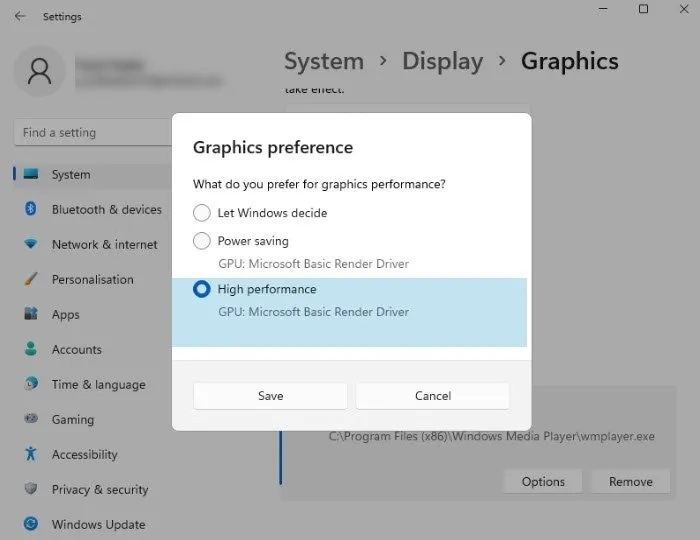
راه دیگر کلیک راست روی فایل و انتخاب گزینه Run with graphics processor است. هر زمان که بخواهید Game ای را با گرافیک عالی اجرا کنید کافیست روی فایل کلیک راست کرده و این گزینه را انتخاب کنید.
برای این منظور NVIDIA Control Panel را اجرا کرده و سپس به منوی View رفته و گزینه Add “Run with graphics processor” Option to Context Menu را انتخاب کنید.

حالا کافیست که روی بازی تان کلیک راست کرده و از Run with graphics processor گزینه High-performance NVIDIA processor را کلیک کنید.


در روش اول از طریق Settings اقدام خواهیم کرد. برای این منظور باید به Settings وارد شده و سپس از پنل سمت چپ System را انتخاب کرده و در قسمت مقابل به Display وارد شوید.
سپس پنجره را به گایین اسکرول کرده و از قسمت Related Settings گزینه Graphics را انتخاب کنید.
از لیست برنامه مورد نظرتان را بیابید. اگر برنامه در لیست نبود، با کلیک دکمه Browse به محل نصب برنامه یا بازی مورد نظرتا نرفته و سپس فایل اجراییش را انتخاب کنید.
سپس دکمه Options را کلیک کرده و بدین ترتیب پنجره Graphics Preferences باز می شود از پنجره گزینه High performance را انتخاب کرده و Save کنید.
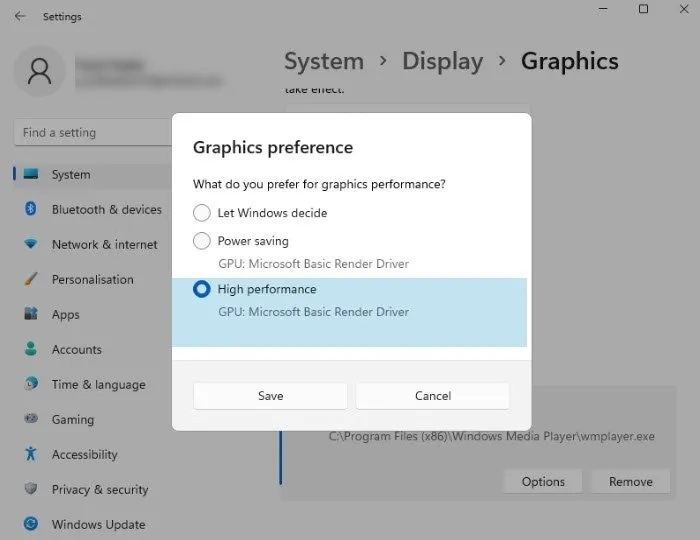
راه دیگر کلیک راست روی فایل و انتخاب گزینه Run with graphics processor است. هر زمان که بخواهید Game ای را با گرافیک عالی اجرا کنید کافیست روی فایل کلیک راست کرده و این گزینه را انتخاب کنید.
برای این منظور NVIDIA Control Panel را اجرا کرده و سپس به منوی View رفته و گزینه Add “Run with graphics processor” Option to Context Menu را انتخاب کنید.

حالا کافیست که روی بازی تان کلیک راست کرده و از Run with graphics processor گزینه High-performance NVIDIA processor را کلیک کنید.






نمایش دیدگاه ها (0 دیدگاه)
دیدگاه خود را ثبت کنید: